在购买一台新电脑后,硬盘分区是许多用户必须面对的一项任务。尤其是在使用SSD和HDD组合硬盘的情况下,合理分配存储空间,更能提升电脑的运行速度和数据访问效率。本文将为大家介绍如何在新电脑上进行硬盘分区,请收藏好这份教程哦!
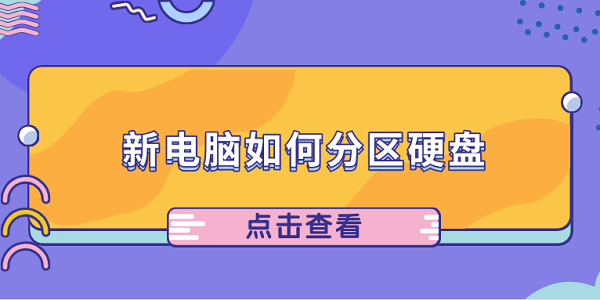
一、为什么需要分区?
1、提升系统效率
将硬盘分区后,可以将操作系统、软件和数据分开存储,减少操作系统和用户数据之间的干扰,提高磁盘的读写速度。当操作系统崩溃时,存储在其他分区的文件不会受到影响,可以方便地进行数据恢复。

2、优化数据管理
分区能够将不同类型的数据按类别组织,如将操作系统安装在C盘,将个人文件和文档放在D盘,游戏或大型应用程序放在E盘。这样做有助于管理文件,同时避免硬盘空间过度集中,造成某一分区空间不足的问题。
3、数据安全
硬盘分区的另一个重要作用是增强数据安全。即使某一分区被病毒攻击或系统崩溃,只要其他分区没有受到影响,用户仍能保留数据的完整性。

二、分区前准备
在开始分区之前,需要对硬盘进行基本了解和准备。确保你的硬盘没有任何损坏,且已经正确连接到电脑。如果是全新的硬盘,需要首先初始化硬盘。接下来,按照以下步骤进行硬盘分区。
1、初始化硬盘
如果你使用的是新购买的硬盘,系统可能需要你先对其进行初始化。这是因为新硬盘没有分配格式化的文件系统,初始化步骤将会为硬盘分配磁盘空间。
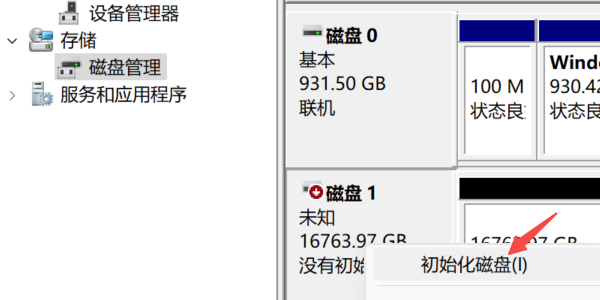
2、硬盘分区
硬盘初始化完成后,接下来是分区操作。硬盘分区是通过在硬盘上划分不同区域来实现的,可以根据需求创建多个分区。
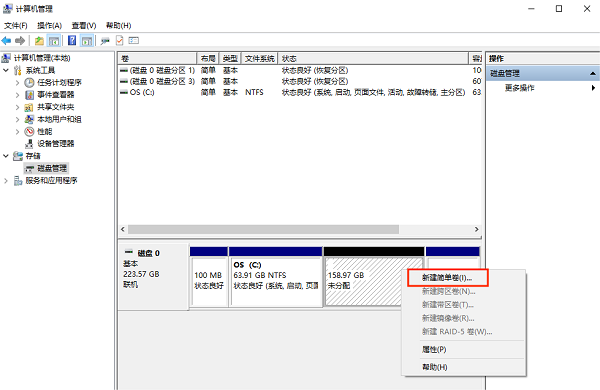
[1] [2] 下一页
| 
